Pomoc
- Podstawy
- Wnioski
- Pracownicy
- Grafik Planowany (GP)
- Grafik Wykonywany (GW)
- Powiadomienia
- Raporty
- Firma
- Obowiązki managera
- Inne
Importy z plików
Aplikacja ePlanneR pozwala na zaimportowanie:
- umów,
- pracowników,
- urlopów,
- kwalifikacji,
- dat urodzin,
- danych z Comarch Optima
Po wybraniu danego rodzaju importu pojawi się formularz (rys.), poprzez który należy przesłać plik .CSV.
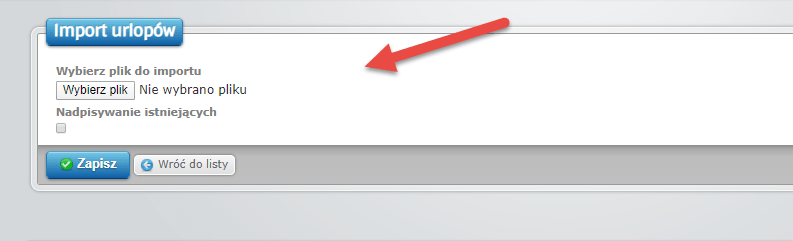
Rodzaje importów:
- 1Import umów
-
Import umów pozwala na zakończenie trwającej umowy pracownika i wstawienie nowej. Pracownik może mieć zaimportowaną tylko jedną umowę naraz. Plik do importu powinien mieć rozszerzenie .CSV i mieć następującą strukturę (rys.):
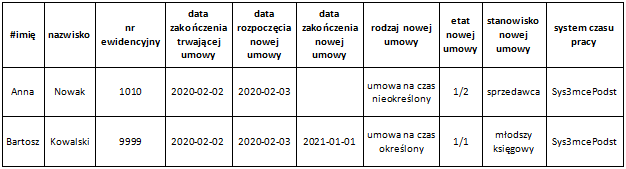
- Poprawny format dat w pliku to RRRR-MM-DD lub DD.MM.RRRR.
- Data zakończenia nowej umowy może być pusta, pozostałe daty nie mogą być puste.
- Jeżeli rodzaj nowej umowy nie zostanie podany, to zostanie przypisana umowa na czas określony lub nieokreślony (zależnie od podanej daty końca nowej umowy).
- Etat nowej umowy nie może by pusty, jego dozwolony format to x/y, np. 1/2, 1/1.
- Stanowisko, które nie istniało w firmie a pojawiło się w imporcie zostanie automatycznie dodane.
- Jeśli stanowisko nie zostanie podane, to zostanie wzięte poprzednie stanowisko pracownika.
- Jeżeli system czasu pracy nie zostanie podany, zostanie wzięty system przypisany do obiektu pracownika.
- Jeśli w pliku znajdują się nagłówki (tak jak w przykładzie), przed nazwą pierwszej kolumny powinien się znajdować znak #.
- Przyjmowane kodowanie pliku to UTF-8.
- 2Import pracowników
-
Plik importu powinien mieć rozszerzenie .CSV i następującą strukturę (rys.):

- Poprawny format dat to RRRR-MM-DD.
- Jeżeli podany system czasu pracy istnieje w aplikacji, to kolumny "ile miesięcy OR" oraz "ile godz. ma system czasu pracy" mogą być puste.
- Jeżeli system czasu pracy nie istnieje w aplikacji, to zostanie dodany na podstawie danych z kolumn "ile miesięcy OR" i "ile godz. ma system czasu pracy" (chodzi o maksymalną możliwą liczbę godzin do zaplanowania jednego dnia)
- Jeżeli podany obiekt nie istnieje w aplikacji, to zostanie do niej automatycznie dodany.
- Dozwolone wartości w kolumnie "podlega PP" to 1 lub 0 (pracownik etatowy lub nieetatowy).
- Jeśli kolumna rok urlopu będzie pusta to wstawianie urlopu pracownikowi zostanie pominięte.
- Adres e-mail pracownika może być pusty.
- Data zakończenia nowej umowy może być pusta, pozostałe daty nie mogą być puste.
- Stanowisko, które nie istniało w firmie a pojawiło się w imporcie zostanie automatycznie dodane.
- Dozwolony format części etatu to xx/yy (np. 1/1, 1/2, 5/12, 12/21)
- Jeśli w pliku znajdują się nagłówki (tak jak w przykładzie), przed nazwą pierwszej kolumny powinien się znajdować znak #.
- Przyjmowane kodowanie pliku to UTF-8.
- 3Import urlopów
-
Plik importu powinien mieć rozszerzenie .CSV i następującą strukturę (rys.):

- Limit UW podawany jest w godzinach.
- Limit UŻ podawany jest w dniach.
- Jeśli w pliku znajdują się nagłówki (tak jak w przykładzie), przed nazwą pierwszej kolumny powinien się znajdować znak #.
- Przyjmowane kodowanie pliku to UTF-8.
- 4Import kwalifikacji
-
Plik importu powinien mieć rozszerzenie .CSV i następującą strukturę (rys.):
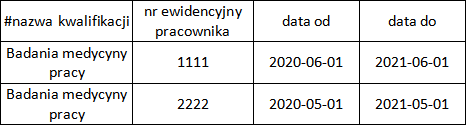
- Nazwa kwalifikacji musi być taka sama jak nazwa kwalifikacji w systemie ePlanneR.
- W jednym pliku może być dodanych kilka kwalifikacji dla jednego pracownika.
- Identyczne kwalifikacje pracownika nie mogą na siebie nachodzić.
- Poprawny format dat w pliku to RRRR-MM-DD lub DD.MM.RRRR.
- 'Data od' może być pusta.
- 'Data do' nie może być pusta.
- 5Import dat urodzin
-
Plik importu powinien mieć rozszerzenie .CSV i następującą strukturę (rys.):

- Poprawny format dat w pliku to RRRR-MM-DD lub DD.MM.RRRR.
- 6Import danych z Comarch Optima
-
Importowane arkusze z pliku XLS: 'Dane_kadrowe', 'Nieobecnosci'.
Innych arkuszy import nie bierze pod uwagę. Z arkusza 'Nieobecnosci' importowane są tylko zwolnienia lekarskie.